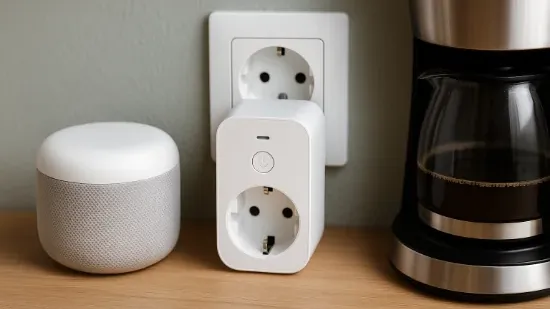Захист дому вже давно вийшов за межі лише міцних дверей і механічних замків. Сучасні технології дають змогу контролювати безпеку житла прямо зі смартфона, незалежно від того, де ви знаходитесь. Саме тому дедалі більше користувачів замислюються над тим, як підключити розумну камеру до смартфону, щоб у будь-який момент мати доступ до відео у реальному часі, отримувати сповіщення про рух та зберігати записані фрагменти.
Ця стаття — глибокий і водночас доступний гід для всіх, хто хоче самостійно встановити камеру спостереження вдома, на дачі або в офісі. Розберемо, які типи розумних камер бувають, що потрібно для їх роботи, як налаштовувати функції, з якими труднощами можна зіткнутися — і як їх вирішити. Окрему увагу приділимо допоміжним товарам, які покращують ефективність домашнього відеоспостереження: від карт пам’яті до хабів і тримачів.
Види розумних камер і особливості підключення
Розумні камери значно відрізняються між собою за способом передачі даних, способом встановлення та можливостями. Правильний вибір типу камери — це перший крок до стабільної та зручної роботи всієї системи.
Камери з Wi-Fi модулем
Найпоширеніший тип. Камери підключаються до домашньої Wi-Fi мережі, передають відео у хмару або на карту пам’яті, а доступ до зображення здійснюється через додаток на смартфоні.
➕ Переваги:
Простота встановлення, не потребує кабелів
Широкий вибір моделей
Працює з більшістю додатків (Mi Home, Tapo, EZVIZ)
➖ Недоліки:
Залежність від стабільного Wi-Fi сигналу
Не завжди підходить для віддалених об’єктів без інтернету
Камери з SIM-карткою (4G)
Призначені для місць без Wi-Fi — наприклад, дачі або будівництва. Камера має вбудований модем і працює як смартфон: просто вставляєте SIM-карту, і вона виходить в інтернет.
➕ Переваги:
Незалежність від домашньої мережі
Працює в будь-якому місці з мобільним покриттям
➖ Недоліки:
Потрібна окрема SIM-карта з інтернетом
Часто дорожчі за Wi-Fi моделі
Камери з підключенням через хаб
Деякі моделі (наприклад, Aqara, Eufy) підключаються не безпосередньо до Wi-Fi, а через центральний хаб. Це покращує стабільність з'єднання та дозволяє інтегрувати камери в екосистему розумного дому.
➕ Переваги:
Можливість централізованого керування всіма пристроями
Менше навантаження на Wi-Fi мережу
Більша безпека даних
➖ Недоліки:
Необхідність купувати додатковий пристрій — хаб
Сумісність лише з певними брендами
Вбудовані модулі в інші пристрої
Наприклад, відеодзвінки, дверні дзвінки з камерою або розумні домофони. Такі пристрої виконують одночасно декілька функцій: контроль доступу, відеоспостереження, двосторонній аудіозв’язок.
Приклад: Nest Doorbell, Xiaomi Smart Video Doorbell.
Що потрібно для підключення камери до смартфону
Перед тим як починати сам процес налаштування, важливо переконатися, що у вас є всі необхідні компоненти. Недостатньо лише самої камери — система відеоспостереження працює ефективно лише тоді, коли всі її частини правильно підібрані й узгоджені між собою.
Список необхідних компонентів
Компонент | Для чого потрібен | Рекомендації |
|---|---|---|
Смартфон | Керує камерою, показує відео, приймає сповіщення | Android або iOS, актуальна версія ОС |
Wi-Fi роутер | Забезпечує з'єднання камери з інтернетом | Дводіапазонний, стабільний сигнал |
SIM-карта (для 4G моделей) | Забезпечує мобільний зв’язок, якщо немає Wi-Fi | Обирайте тарифи з великим трафіком |
Запис відео локально, якщо не використовуєте хмару | Об’єм не менше 32 ГБ, клас 10+ | |
Джерело живлення | Постійна або резервна подача енергії | Зовнішній акумулятор — хороший резерв |
Кріплення або тримач | Для надійного встановлення камери | Обирайте під тип монтажу: стіна, стеля, полиці |
Додаток для керування | Сполучає камеру зі смартфоном | Завантажується з App Store / Google Play |
Роль хабів у системі розумного дому
Хаб — це центральний вузол, який об'єднує всі пристрої в одну мережу. Він дозволяє знизити навантаження на роутер, забезпечити кращу стабільність і навіть налаштувати сценарії автоматизації (наприклад, увімкнення світла при фіксації руху камерою).
Приклади хабів:
Aqara Hub M2 – підходить для екосистеми Apple HomeKit
Xiaomi Gateway 3 – інтегрується з іншими пристроями Mi Home
Home Assistant з Zigbee-модулем – для просунутих користувачів
Підбір тримачів і кріплень для встановлення
Правильне встановлення камери не менш важливе за її технічні характеристики. Потрібно врахувати:
Кут огляду (камера повинна "бачити" усю потрібну зону)
Захист від погодних умов (для зовнішніх моделей)
Надійність кріплення (особливо у разі монтажу на висоті)
👉 Корисна порада: якщо не хочете свердлити стіни — зверніть увагу на магнітні тримачі або стійки з прищіпками. Вони зручні для тимчасових рішень і не псують інтер’єр.
Як підключити розумну камеру до смартфону: покрокова інструкція
Після того як у вас є камера, смартфон та необхідні компоненти, настав час переходити до дій. Процес підключення дещо відрізняється в залежності від бренду й типу камери, але основна логіка майже завжди однакова. Нижче наведено покрокову інструкцію, яка допоможе уникнути помилок і швидко під’єднати пристрій.
Встановлення мобільного додатку
Кожен виробник розумних камер має свій офіційний застосунок для керування. Найпопулярніші додатки серед користувачів в Україні:
Виробник | Додаток | Доступність |
|---|---|---|
Xiaomi / Aqara | Mi Home, Aqara Home | iOS, Android |
TP-Link | Tapo | iOS, Android |
Reolink | Reolink | iOS, Android |
EZVIZ | EZVIZ App | iOS, Android |
IMOU | IMOU Life | iOS, Android |
Завантажте потрібний додаток із Google Play або App Store, залежно від бренду камери.
Реєстрація або вхід у акаунт
Після запуску застосунку:
Створіть обліковий запис або увійдіть у наявний
Підтвердіть електронну пошту або номер телефону
Дозвольте додатку доступ до мережі, камери, геолокації (якщо запитує)
👉 Порада: використовуйте надійний пароль та двофакторну автентифікацію для захисту особистих даних.
Додавання нової камери
У більшості додатків процедура виглядає так:
Натискаєте «Додати пристрій» або «+»
Обираєте тип пристрою: камера, відеоспостереження, розумний дзвінок
Додаток може запропонувати відсканувати QR-код на корпусі камери або навести на код, що з’явиться на екрані смартфона
Зверніть увагу: більшість камер автоматично переходять у режим налаштування після першого увімкнення. Якщо ні — зазвичай потрібно натиснути й утримувати кнопку «Reset» 5–10 секунд.
Підключення до мережі (Wi-Fi або мобільна)
Для Wi-Fi камер:
Оберіть свою мережу
Введіть пароль
Дочекайтесь підтвердження успішного з'єднання
Для 4G камер:
Перевірте наявність сигналу мобільної мережі
Увімкніть передавання даних
Переконайтесь, що SIM-карта активна і має достатній трафік
Перше налаштування: ім’я, зона спостереження, формат відео
Після з’єднання:
Присвойте камері зручне ім’я (наприклад, “Балкон”, “Дача”, “Коридор”)
Увімкніть або вимкніть запис звуку
Оберіть якість відео: SD, HD, FullHD (впливає на швидкість і обсяг збереження)
Перевірте зону охоплення та за потреби поверніть об'єктив (якщо є моторизоване керування)
Налаштування основних функцій камери
Після підключення розумної камери до смартфону більшість користувачів обмежуються переглядом трансляції в реальному часі. Але справжній потенціал розкривається саме через правильну активацію та налаштування її функцій. Ось найважливіші з них.
Сповіщення про рух
Ця функція дозволяє отримувати миттєві push-сповіщення на смартфон у разі фіксації руху в зоні огляду камери. Практично всі сучасні камери мають сенсор руху.
Рекомендації:
Встановіть чутливість на середній рівень (щоб уникнути помилкових спрацьовувань, наприклад, через кота чи тінь)
Задайте часові інтервали, коли сповіщення будуть активні (наприклад, лише вночі)
У деяких додатках можна налаштувати зони руху — тільки частину кадру, де спрацює датчик
Запис відео на карту пам’яті чи хмару
Більшість камер підтримують обидва варіанти збереження даних:
Тип зберігання | Переваги | Недоліки |
|---|---|---|
Карта пам’яті | Приватність, доступ без інтернету | Обмежений обсяг, можна втратити |
Хмарне сховище | Доступ з будь-де, резервне копіювання | Може бути платним |
Рекомендації щодо вибору карти:
Обсяг — не менше 32 ГБ
Клас швидкості — U1 або вище (для безперервного відео)
Надійні бренди: Samsung, Kingston, SanDisk
Доступ у реальному часі зі смартфона
Камера транслює відео в застосунок, і ви можете переглядати зображення онлайн у будь-який момент.
Корисні функції:
Можливість вести двосторонній діалог (якщо камера має мікрофон і динамік)
Керування поворотом камери (для моделей із мотором)
Перехід до збережених відео за датою і часом
Нічний режим та розпізнавання облич
Багато камер мають ІЧ-підсвітку, що дозволяє знімати у повній темряві. Деякі моделі підтримують кольорове нічне бачення або світлодіодне підсвічування.
Функції розпізнавання:
Визначення людини vs об’єкт (пес, автомобіль)
Збереження “відомих облич” для ідентифікації (наприклад, члени родини)
Ці функції можна налаштувати в застосунку, якщо камера їх підтримує.
Типові помилки та як їх уникнути
Підключення розумної камери до смартфону — не надто складний процес, але навіть досвідчені користувачі іноді стикаються з проблемами. Часто вони виникають через дрібниці, які легко виправити, якщо знати, куди дивитись. Розглянемо найпоширеніші ситуації.
Камера не підключається до Wi-Fi
Можливі причини:
Камера підтримує лише 2.4 ГГц, а ви підключаєтесь до мережі 5 ГГц
Неправильно введений пароль Wi-Fi
Занадто слабкий сигнал
Рішення:
Переконайтесь, що смартфон і камера в одній мережі 2.4 ГГц
Перевірте правильність пароля (рекомендується копіювати, а не вводити вручну)
Піднесіть камеру ближче до роутера для першого підключення
👉 Порада: для багатокімнатної квартири краще використовувати mesh-систему Wi-Fi — вона забезпечує стабільне покриття у всіх зонах.
Проблеми з додатком або обліковим записом
Ознаки:
Неможливо увійти до облікового запису
Додаток не знаходить камеру
Вилітає при налаштуванні
Рішення:
Перевірте доступ до інтернету на смартфоні
Видаліть і перевстановіть додаток
Очистіть кеш і дозволи додатку в налаштуваннях телефона
Якщо є VPN — тимчасово вимкніть
🎯 Корисно знати: деякі додатки мають сервери, що іноді обмежують доступ з інших країн. Вибирайте регіон «Україна» або «Європа» при створенні акаунта.
Відсутність зображення або відео
Поширені причини:
Встановлено занадто високу якість відео для слабкого інтернету
Проблеми з картою пам’яті
Вимкнений об’єктив (деякі камери мають шторку або режим «приватності»)
Що робити:
Змініть якість трансляції на середню (наприклад, SD)
Спробуйте іншу карту пам’яті
Перевірте, чи правильно камера орієнтована та не закрита
Камера постійно перезавантажується або зависає
Ймовірні причини:
Недостатнє живлення
Перегрів
Проблеми з прошивкою
Рекомендації:
Використовуйте оригінальні блоки живлення або зовнішні акумулятори з виходом 5V/2A+
Розмістіть камеру в добре вентильованому місці
Перевірте оновлення прошивки в додатку та встановіть їх
Популярні бренди камер, які легко інтегруються зі смартфоном
Обираючи розумну камеру, важливо звертати увагу не тільки на технічні характеристики, а й на зручність підключення, якість мобільного застосунку, стабільність з’єднання та локальну підтримку. Нижче — бренди, які зарекомендували себе на українському ринку як надійні та доступні.
Xiaomi Mi Home / Aqara
Системи: Android, iOS, сумісність із Apple HomeKit (для Aqara)
Плюси: широка екосистема, стабільні оновлення, бюджетні моделі
Мінуси: іноді потрібна ручна зміна регіону у застосунку
Приклади моделей:
Xiaomi Mi Home Security Camera 360°
Aqara Camera Hub G3 (камера + хаб в одному)
TP-Link Tapo
Системи: Android, iOS
Плюси: просте налаштування, зручний застосунок, стабільна робота
Мінуси: відсутність інтеграції з розширеними хабами
Моделі, які варто розглянути:
Tapo C200 (поворотна)
Tapo C320WS (вулична з кольоровим нічним баченням)
Reolink
Системи: Android, iOS, PC/Mac
Плюси: висока якість зображення, підтримка 4G моделей, розумне збереження
Мінуси: застосунок трохи складніший у порівнянні з іншими
Моделі:
Reolink Argus 3 Pro (акумуляторна, з Wi-Fi)
Reolink Go Plus (4G з акумулятором і SIM-картою)
EZVIZ
Системи: Android, iOS
Плюси: професійна якість, зручна хмара, вбудовані ІЧ-фільтри
Мінуси: частина функцій доступна лише за підпискою
Приклади:
EZVIZ C6N (внутрішня, PTZ)
EZVIZ C3N (вулична, кольорове нічне відео)
IMOU / Hikvision
Системи: Android, iOS, Windows
Плюси: гарне співвідношення ціна-якість, вбудований мікрофон і динамік
Мінуси: потребують трохи більше часу на налаштування
Рекомендовані моделі:
IMOU Ranger 2C
Hikvision DS-2CV2Q21FD-IW (доступна IP-камера з Wi-Fi)
Ці бренди підтримують покрокове підключення через фірмові застосунки та активно оновлюють ПЗ. Більшість із них також мають локальні офіційні сторінки й технічну підтримку українською мовою — це суттєвий плюс.
Допоміжні пристрої, що покращують роботу камери
Навіть найсучасніша камера не покаже повного потенціалу без правильного оточення. Саме допоміжні товари часто визначають зручність використання, стабільність зв’язку, тривалість автономної роботи та збереження відео. Нижче — список аксесуарів і пристроїв, які варто врахувати при налаштуванні домашнього відеоспостереження.
Карти пам’яті — надійне збереження записів
Якщо ви не плануєте використовувати хмару, локальне збереження — найпростіший і найдоступніший варіант. Важливо обирати правильний об’єм і швидкість.
Рекомендації:
Мінімум — 32 ГБ, оптимально — 64/128 ГБ
Клас швидкості — UHS-I (U1/U3) або Class 10
Надійні бренди: SanDisk High Endurance, Kingston Canvas Go!, Samsung PRO Endurance
Wi-Fi роутери — стабільний сигнал
Робота розумної камери напряму залежить від якості з’єднання. Старі або слабкі роутери можуть спричинити затримки, зависання або втрату сигналу.
Що варто врахувати:
Підтримка 2.4 ГГц (для сумісності з камерами)
Mesh-системи для великих приміщень (TP-Link Deco, ASUS ZenWiFi)
QoS (пріоритезація трафіку для камер)
Хаби для розумного дому — центр керування
Якщо ваша камера є частиною екосистеми (наприклад, Xiaomi, Aqara, Home Assistant), хаб відкриває нові можливості:
Автоматизація сценаріїв: «Якщо виявлено рух — увімкнути світло»
Керування голосом через Alexa, Siri, Google Assistant
Зменшення навантаження на Wi-Fi
Варіанти:
Aqara M2 / M3
Xiaomi Gateway 3
Home Assistant з Zigbee USB-модулем
Зовнішні акумулятори — резервне живлення
Ідеальне рішення для місць із нестабільним електропостачанням або для камер на вулиці.
На що звернути увагу:
Об’єм — від 10 000 мАг
Наявність USB-A / Type-C виходу
Підтримка безперервного живлення (pass-through charging)
Приклад: повербанк Baseus 20 000 мАг з виходом 5V/3A.
Тримачі, кріплення, магнітні платформи
Правильне встановлення дозволяє уникнути «сліпих зон» і покращує огляд.
Види кріплень:
Настінні та стельові
Магнітні — для внутрішніх моделей
Кронштейни з регулюванням кута
💡 Лайфхак: для зовнішнього монтажу використовуйте герметичні коробки для захисту кабелів.
Ще кілька порад від редакції
Як бачимо, підключити розумну камеру до смартфону — це не просто питання технічної сумісності. Це вибір стилю контролю, комфорту та впевненості у тому, що ваш дім під наглядом, навіть коли ви далеко. Але справді ефективна система — це не тільки камера, а комплексне рішення, де кожен елемент доповнює інший.
📌 Не поспішайте з покупкою. Перед тим як придбати камеру, визначте чітко, для чого вона вам потрібна: вуличний контроль, нагляд за дітьми, охорона квартири чи спостереження за тваринами. Різні сценарії — різні вимоги.
📌 Не економте на дрібницях. Якісна карта пам’яті або стабільний Wi-Fi-роутер зекономлять вам десятки нервових хвилин і втрат відео.
📌 Слідкуйте за оновленнями. Сучасні розумні камери постійно вдосконалюються. Оновлення прошивки можуть суттєво розширити функціонал або підвищити стабільність.
📌 Інтегруйте поступово. Почніть із камери, але поступово додавайте інші елементи розумного дому — датчики руху, освітлення, хаби. Камера — чудовий перший крок до автоматизації житла.
📌 Довіряй, але перевіряй. Навіть якщо все працює — регулярно перевіряйте запис, хмари, сповіщення та з’єднання. Це дає впевненість, що у критичний момент система не підведе.
І пам’ятайте: головна мета розумного дому — не просто зробити дім “технологічним”, а зробити ваше життя безпечнішим, простішим і передбачуванішим. Камера — лише один із інструментів. Але дуже потужний, якщо ним правильно скористатись.